win11设置任务栏左侧 Win11系统如何将任务栏调整到左侧
更新时间:2024-10-27 15:47:34作者:yang
Win11系统带来了许多新的功能和改进,其中之一就是可以自定义任务栏的位置,对于习惯于将任务栏放在左侧的用户来说,Win11系统提供了简单的方法来调整任务栏的位置。通过简单的操作,用户可以轻松地将任务栏移动到屏幕的左侧,带来全新的使用体验。让我们一起来看看如何将Win11系统的任务栏调整到左侧吧!
步骤如下:
1.在桌面点击鼠标右键---在弹出的界面中选择个性化选项
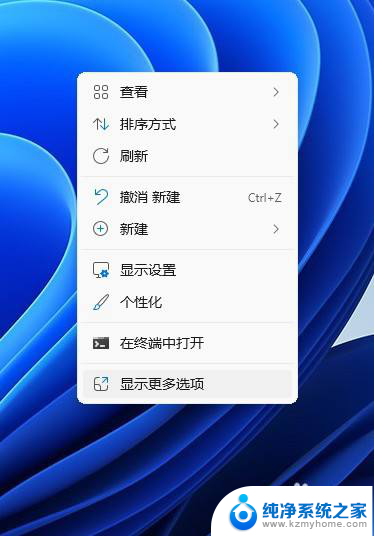
2.在个性化界面中,找到并点击“任务栏”按钮
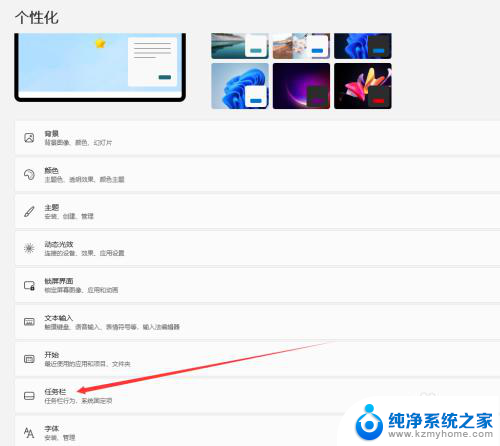
3.在打开的任务栏设置界面中,点击任务栏行为选项。找到任务栏对其方式:我们选择靠左即可
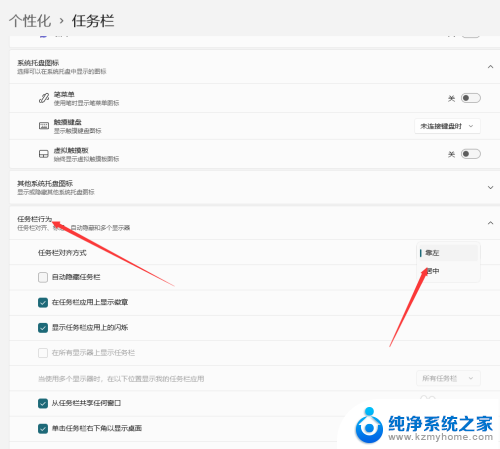
以上就是win11设置任务栏左侧的全部内容,有遇到相同问题的用户可参考本文中介绍的步骤来进行修复,希望能够对大家有所帮助。
- 上一篇: 关闭win11手写笔 如何关闭笔记键盘
- 下一篇: win11投影仪设置 电脑链接投影仪的步骤
win11设置任务栏左侧 Win11系统如何将任务栏调整到左侧相关教程
- win11任务栏跑到最左边 Win11系统如何将任务栏调整到屏幕左侧
- windows11任务栏移到左边 Win11任务栏如何移动到左侧
- win11底部任务栏 到左边了怎么设置 win11系统任务栏如何移动到左侧
- windows11怎么把任务栏放右边 如何将Win11任务栏调整到右侧
- windows11如何把任务栏调到左边 Windows11任务栏位置调整到左边教程
- win11 任务栏 靠左 win11任务栏如何靠左显示
- win11如何设置从不合并任务栏 win11任务栏怎么调整不合并
- win11任务栏如何调位置 win11任务栏位置调整技巧
- win11任务栏如何调整到顶部 win11如何将任务栏调整到屏幕顶部
- win11任务栏设置改不了 win11任务栏大小无法调整怎么办
- win11怎样让手机屏幕 投影到 电脑如何通过USB投屏到手机
- win11家庭版本 edge双击 打不开 win11microsoft edge打不开白屏怎么处理
- win11配环境变量 win11配置环境变量详细教程
- 华为笔记本win11如何打开护眼模式 Win11怎么调整屏幕护眼模式
- win11如何关闭电脑风扇声音 笔记本散热风扇怎么关
- win11前置耳机插孔 没声音 耳机插着但没有声音怎么回事
win11系统教程推荐
- 1 win11配环境变量 win11配置环境变量详细教程
- 2 win11怎么清理系统更新文件 Win11/10删除更新缓存的方法
- 3 win11没有复制这些显示器 笔记本电脑如何进行数据复制
- 4 win11如何设置进入屏保时间 Windows11屏保时间设置详解
- 5 win11右下角的时间为什么部显示星期几 Win11任务栏右下角如何显示星期几
- 6 win11自动重启如何修复 Win11自动重启频繁怎么办
- 7 win11远程桌面客户端 win11远程桌面连接打开方法
- 8 win11用户账户guest Win11 Guest账号开启步骤
- 9 win11狀態欄顯示文件大小 Windows11怎么查看内存条型号
- 10 win10下载win11怎么暂停 win11如何停止系统更新